Oglas
Ako je Google dom svijeta za pretraživanje weba, tako je Google Images najpopularnije mjesto traži slike 21 Brzi alati pretraživača za pretraživanje slika na mrežiŠto ako želite potražiti sliku sličnu onoj koju vidite? Ili, što ako želite brzo pronaći sliku na temelju riječi ili fraze na stranici? Čitaj više . Unesite bilo koji upit i vidjet ćete tisuće slika povezanih s tim. To je dovoljno lako, ali što ako želite ići dublje?
Ako ste preplavljeni količinom rezultata slike ili želite naučiti neke napredne trikove za postizanje više koristi od Google slika, počnite s ovim savjetima.
Prvo: kako napraviti Google pretraživanje slika
Prije nego što uskočimo u napredne trikove, pokrijmo osnove. Da biste tražili sliku u Googleu, jednostavno posjetite Google slike. Možete kliknuti ikonu slike vezu u gornjem desnom dijelu Googleove početne stranice kako biste se brzo snašli.
Upišite ono što želite potražiti u traku i pritisnite Unesi. Vjerojatno ćete vidjeti mnoštvo rezultata. Kliknite sliku da biste je vidjeli u okviru za opis. Ovo će prikazati njezinu razlučivost i povezane slike, kao i gumbe za posjećivanje stranice, dijeljenje i spremanje za kasnije.
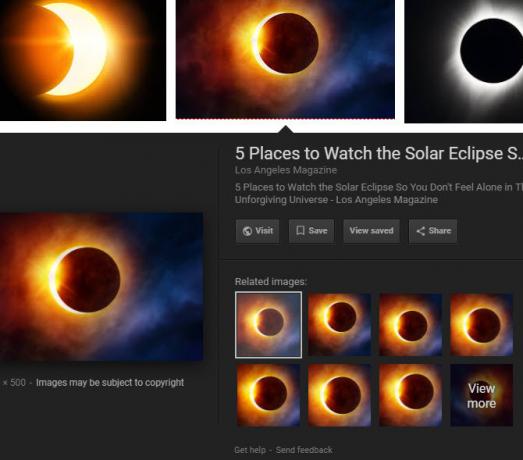
1. Iskoristite prednosti alata za pretraživanje
Ispod trake za pretraživanje slika vidjet ćete nekoliko veza. Jedan od njih je alat, koji vam omogućuje nekoliko načina filtriranja pretraživanja. Nakon klika alat, imat ćete sljedeće filtre:
- Veličina: Odaberite između unaprijed odabranih veličina poput veliki, Srednji, i Ikona. Također možete odabrati Veći od odrediti minimalnu veličinu, ili Točno prikazati samo slike određene dimenzije.
- Boja: Prikazuje samo slike u Puna boja, Crno i bijeloili onih koji su Transparentan. Također vam omogućuje filtriranje slika određenom bojom.
- Prava korištenja: Omogućuje vam prikazivanje samo slika koje su označene za ponovnu upotrebu u različitim scenarijima. Većina slika koje Google prikazuje nije slobodno dostupna za upotrebu, stoga provjerite imate li dozvolu za upotrebu u vlastitim nastojanjima.
- Tip: Prikazuje vrste slika poput lica, Isječci, i animirani.
- Vrijeme: Omogućuje vam pretraživanje slika prenesenih u određenom vremenskom okviru.
- Više alata: Odaberi Prikaži veličine da se vidi rezolucija svake slike na njenoj sličici.
- Čisto: Kliknite ovo nakon što primijenite jedan ili više gore navedenih da biste uklonili te filtre.

2. Traži prema vrsti datoteke
Ako vas zanima samo određenu vrstu slikovne datoteke JPEG, GIF ili PNG? Objašnjene i testirane vrste slikovnih datotekaZnate li kakve su razlike između JPEG-ova, GIF-ova, PNG-ova i drugih vrsta slika? Znate li kada biste trebali koristiti jedno umjesto drugoga? Ne boj se, MakeUseOf objašnjava sve! Čitaj više , nema smisla prosijati sve rezultate koje tražite. Umjesto toga, možete koristiti napredni operater. Samo dodajte datoteka: png na primjer za pretraživanje PNG slika.
Jednom kada unesete ovo i pretražite, Vrsta datoteke tekst će nestati. Ali budite sigurni da ćete vidjeti samo slike tog tipa. Štoviše, ovo će dodati novu naredbu alat izbornik. Vidjet ćete PNG datoteke (ili sve što ste unijeli) i kliknite ovo padajuće mjesto kako biste odabrali drugu vrstu datoteke, poput JPG ili BMP.
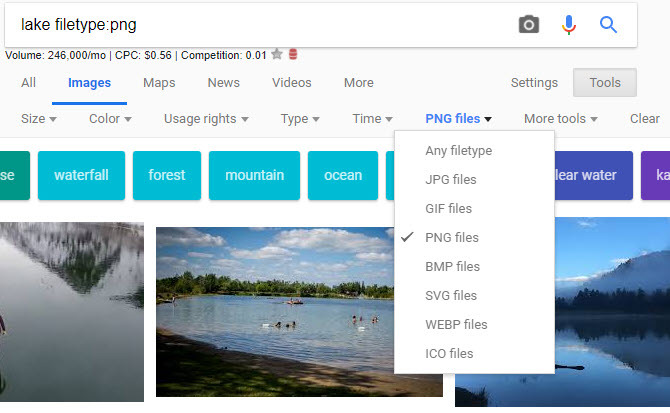
3. Obrnuta slika
Uobičajeno pretraživanje Google Images vraća slike za tekstualni upit. No možete upotrijebiti i sliku za pretraživanje Google slika, a to je poznato kao obrnuta pretraga slike.
Da biste to učinili, posjetite Google slike i kliknite gumb Fotoaparat ikona u traci za pretraživanje. Ovdje možete zalijepiti URL slike s weba da biste ga pretražili ili prenijeli sliku s računala. Ako želite, sliku možete povući i ispustiti na traku za pretraživanje.
Jednom kada Google to učini, Google će najbolje zamisliti za sliku koju ste nam pružili. Ispod ćete vidjeti Vizualno slične slike, a slijede web stranice koje uključuju slike koje odgovaraju. Ovo je sjajan način da dobijete više informacija o slici za koju niste sigurni.
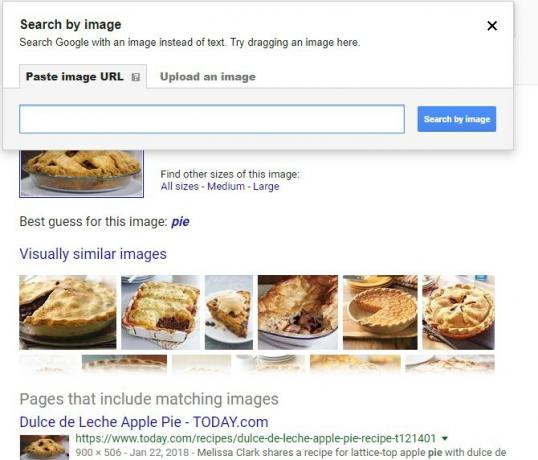
Ako upotrebljavate Chrome, tu je zgodan ugrađeni prečac za obrnuto pretraživanje slike. Zadržite S tipku i desnom tipkom miša kliknite sliku da biste je odmah pretražili.
4. Vrati gumb gumba za prikaz slike
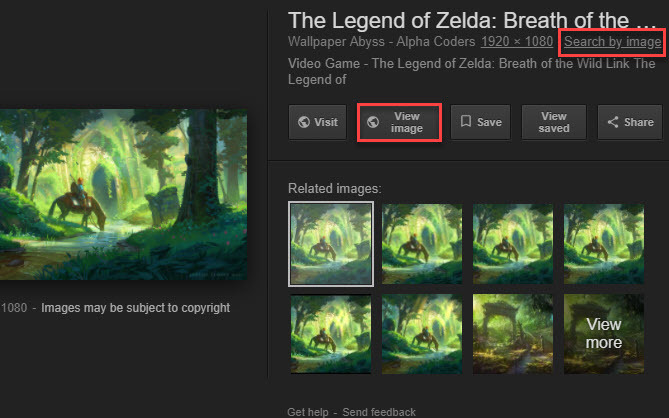
Početkom 2018. godine Google je puno korisnika uznemirio kada je to učinio uklonio Pogledati sliku dugme iz rezultata Google Images zahvaljujući pritužbama dioničarske kompanije Getty Images. Sada je mnogo manje prikladno hvatanje slika s Googlea, posebno kada morate posjetiti stranicu na kojoj slika nije lako dostupna.
Srećom, lako je vratiti ovaj gumb s nastavkom Najbolje alternative Googleovom gumbu za prikaz slikeGoogle je nažalost uklonio gumb Prikaži sliku, ali postoje poteškoće pomoću kojih možete vratiti tu funkcionalnost. Čitaj više . Preporučujemo View Image, dostupno za Krom i Firefox. Vraća oba Pogledati sliku i Traži po slici funkcije, pa čak nudi i nekoliko opcija za pokretanje.
5. Sjetite se naprednih pretraživača
Pokrili smo Vrsta datoteke operatera iznad, ali nemojte zaboraviti da možete koristiti Googleovi napredni operatori Najbolji vodič za pretraživanje Googlea: Savjeti, rukovodioci i naredbe koje trebate znatiOvi posebni savjeti za Google pretraživanje, operateri i naredbe pomoći će vam da suzite rezultate pretraživanja i uvijek dobijete točne rezultate koje tražite. Čitaj više i za slike.
Na primjer, pokušajte mjesto: da biste tražili slike samo na određenoj web lokaciji. Ili koristite - (minus) operater za izuzeće određenih riječi iz pretraživanja. Stavljanjem upita u navodnike tražit će se samo tačna fraza.
Ako ne želite koristiti operatore, možete kliknuti Postavke> Napredno pretraživanje na bilo kojoj stranici s rezultatima Google slika za otvaranje Napredno pretraživanje slika. To vam omogućuje pristup mnogim istim naredbama, ali kroz jednostavnije tekstne okvire.
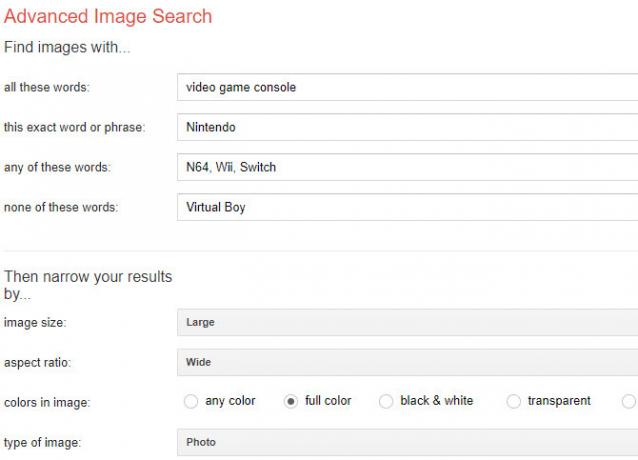
6. Spremi slike
Jeste li ikad pronašli onu sliku koju ste tražili, ali ste je zaboravili preuzeti? Teško je u budućnosti ponovno pronaći tu sliku. Zbog toga je Google implementirao svoje Spremiti sliku unutar Google slika.
Da biste ga koristili, samo pretražite Google sliku i kliknite sliku koja vas zanima da biste otvorili okvir za opis. Kliknite gumb Uštedjeti i vidjet ćete zlatnu ikonu vrpce.
U bilo kojem trenutku želite pogledati svoje spremljene slike, kliknite ikonu Pogled je spremljen gumb na bilo kojoj slici. Također možete posjetiti svoju stranicu Google Spremljena da biste pregledali sve stavke koje ste spremili na Googleu. Vidjet ćete slike u mapi s nazivom Omiljene slike.
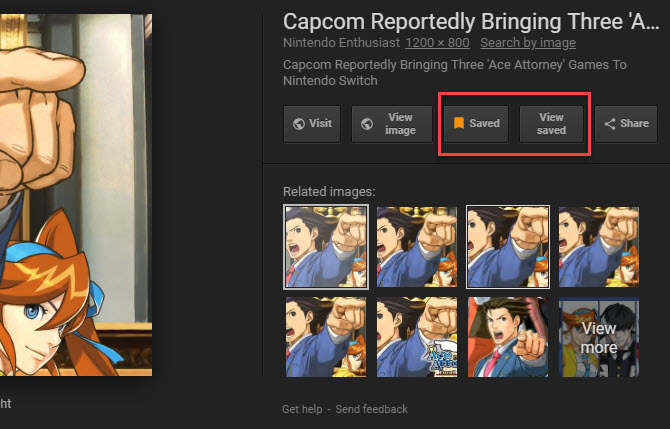
Ova je značajka dostupna samo korisnicima u SAD-u i za korištenje prednosti morate se prijaviti na svoj Google račun.
7. Trikovi za pretraživanje mobilnih slika
Kada tražite slike pomoću Googleove mobilne aplikacije, trebate znati nekoliko posebnih značajki.
Prvo pripazite na značke u donjem lijevom kutu slika. Ovisno o vašem upitu, mogu biti Recept, GIF, Proizvodili slično. Kada dodirnete jedan, dobit ćete više informacija nego samo sliku.
Na primjer, ako upišete krafna u Google slike i dodirnite sliku s Recept značku, naći ćete recept za izradu tih krafni. Slično je i slika sa Proizvod oznaka će vam omogućiti da skoknete pravo na stranicu za kupnju tog predmeta.
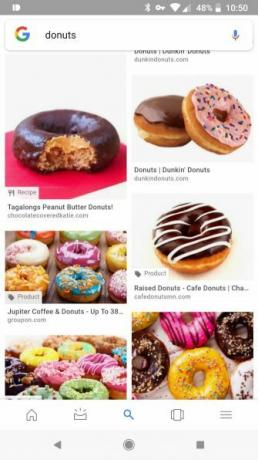
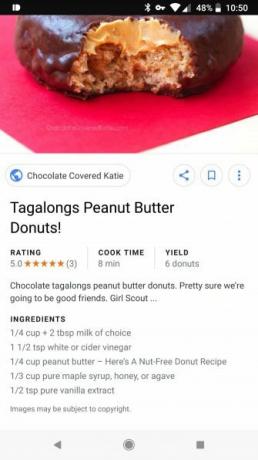
Na sličan način Google Images želi vam pomoći sa stilom 5 ženskih aplikacija za modu i stil pronalaženja prave odjećePronaći pravu haljinu može biti svijet bola. Evo nekoliko neprobojnih aplikacija usmjerenih na žene kako biste pronašli pravu odjeću. Čitaj više također. Kada tražite slike povezane s modom, ponekad ćete vidjeti niz slika iz života ispod slike proizvoda koje ste odabrali. Oni pokazuju primjere iz stvarnog svijeta kako biste mogli uključiti taj odjevni predmet u odjeću.
U našem testiranju to ne funkcionira pouzdano sa svim proizvodima, ali možda ćete imati više sreće kao posvećeni modni obožavatelj.
Slike svijeta na dohvat ruke
Pogledali smo neke od najkorisnijih savjeta za Google Images. Iako je to jednostavan alat, poznavanje nekoliko naprednih trikova pomoći će vam da ga učinkovitije upotrebljavate. Ne zaboravite da ste odgovorni za to što imate dozvolu za upotrebu slika koje pronađete na Googleu.
Za više Googleova znanja, pogledajte naša često postavljana pitanja o Google pretraživanju Često postavljana pitanja za Google pretraživanje: kako pronaći sve i svaštaGoogle pretraživanje sinonim je za web pretraživanje. Evo nekoliko osnovnih i ne baš osnovnih načina na kojima možete koristiti sve značajke Google pretraživanja. Čitaj više .
Ben je zamjenik urednika i sponzorirani menadžer postova na MakeUseOf. Ima B.S. na Računalnim informacijskim sustavima s Grove City Collegea, gdje je diplomirao na Cum Laudeu i s odlikovanjem na njegovu glavnih. Uživa u pomaganju drugima te strastveno gleda na videoigre.


